עבודת צוות אמיתית ב- Microsoft Teams
Microsoft Teams הוא מרכז דיגיטלי שמשלב שיחות, תוכן ויישומים במקום אחד. אם הכיתות שלך משתמשות Teams, תוכל ליצור קשר עם חבריך לכיתה, לשאול את המורה שאלות, לעבוד על שיעורי הבית ולעקוב אחר עבודה קרובה במקום אחד.
הערה: ייתכן שחלק מתכונות אלה לא זמינות Microsoft Teams עקב ההגדרות של בית הספר או המחוז שלך. דרושה לך הודעת דואר אלקטרוני של בית הספר כדי להיכנס Teams.
תחילת העבודה
נתחיל בכך שנוודא שנכנסת ל- Microsoft Teams עם הדואר האלקטרוני של בית הספר ומחוברים לכיתות שלך. תוכל לבדוק זאת על-ידי כניסה באתר https://teams.microsoft.com. בחר Teams כדי להציג את כל צוותי הכיתה שנוספת להם.
אם עדיין לא עשית זאת, הורד את היישום Teams לטלפון או למחשב.


שיחות בערוצים
בתוך כל אחד מצוותי הכיתה שלך, תראה ערוצים. ערוצים מאורגנים לפי יחידות, נושאים או עבודה בקבוצות קטנות. בחר ערוץ אחד כדי להציג את הכרטיסיות שאתה משתף עם כולם בכיתה שלך (לא רק עם אנשים שעובדים בערוץ).
הערוץ 'כללי' בכל צוות כיתה הוא המקום שבו תשתף פעולה רב עם חברים לכיתה והמורה שלך. Teams הן כמו מדיה חברתית - באפשרותך ליצור פרסומים, להשיב לפרסומים אחרים @mention של אנשים כדי למשוך את תשומת לבם. באפשרותך גם לשתף קבצים של בית הספר ולדון בקלות בפרוייקטים וברעיונות תוך כדי הגעה לכל הכיתה.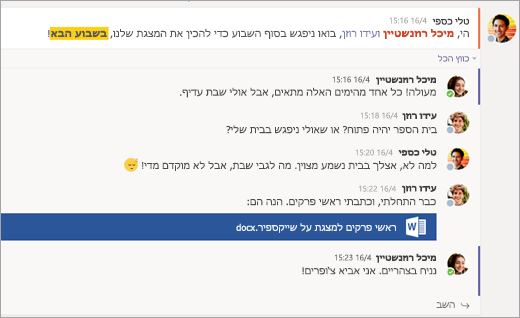


שיתוף מסמכים ושיתוף פעולה
בכל פעם שקובץ משותף בשיחה, הוא נוסף באופן אוטומטי לכרטיסייה קבצים של ערוץ זה. לכן, גם אם בערוץ מצטברות שיחות שונות, תדע להיכן לגשת כדי להציג קובץ זה שוב. כולם בכיתה יכולים לראות, לפתוח ולערוך קבצים אלה, לכן זוהי דרך נהדרת לעבוד יחד ב- Word, PowerPoint או Excel.
כדי לשוחח בצ'אט ולעבוד בזמן אמת, פשוט פתח מסמך, בחר בלחצן התחל שיחה או בלחצן צ'אט ו@אזכר תלמידים אחרים שעמם אתה עובד. השיחה תתנהל כאשר המסמך פתוח. בדרך זו, תוכלו לדון ולעבוד על המסמך בו-זמנית.
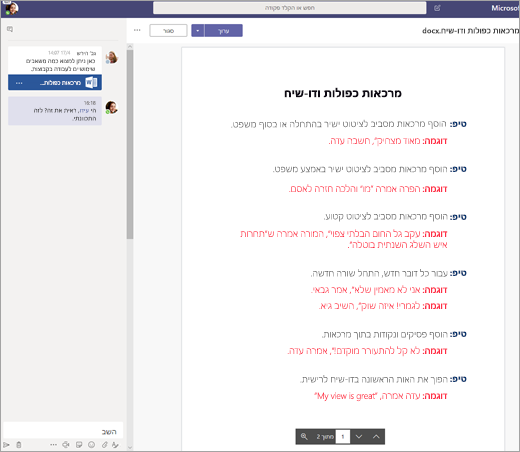
אין לך Microsoft 365 בבית? אין בעיה. נווט https://teams.microsoft.com בדפדפן האינטרנט שלך, כך שתוכל לעבוד על Microsoft 365 שלך מבלי שתצטרך לעזוב את היישום.
מחברת כיתה של OneNote
בהתאם לאופן שבו המורה מנהל את הכיתה שלו, ייתכן שתינתן לך גישה למחברת OneNote כיתה. עבור לכיתה הרצויה ובחר מחברת כיתה. מחברת הכיתה של OneNote כוללת כמה מקטעים שונים:
-
ספריית תוכן: כמו בספר לימוד עם עמודים שניתן לקרוא לשיעור.
-
שטח שיתוף פעולה: דפים שניתן לעבוד בהם עם תלמידים אחרים.
-
סביבת עבודה משלך: סביבת עבודה זו היא פרטית עבורך ומחנך וכוללת מקטעים עבור שיעורי בית והערות כיתה. השתמש בשטח זה כדי להוסיף עמודים, הערות ורעיונות, או לעבוד על מטלות שהמורה מפיץ ישירות אליך.
-
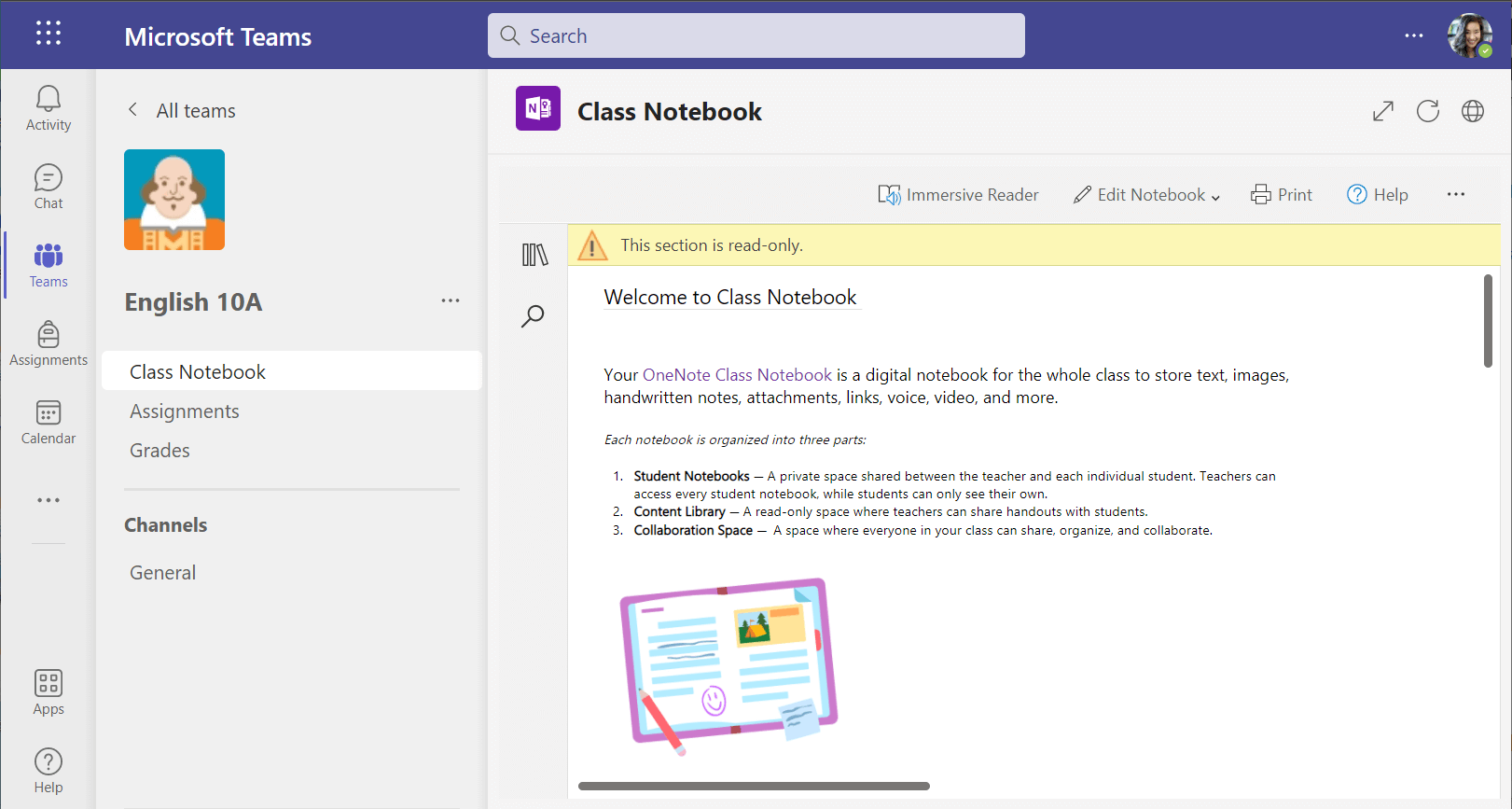
OneNote מחברת כיתה אינם קיימים בעמודי מסמך רגילים. כל אחד מהם יכול להימשך כמה זמן שאתה צריך, ובאפשרותך לצייר או לכתוב עליהם באמצעות התקן מסך מגע, להוסיף מולטימדיה או להזיז דברים ממקום למקום על-ידי בחירה וגרירה.
מטלות
הצגת המטלות שלך
-
בכיתה:עבור לצוות כיתה זה ובחר מטלות.
-
בכל הכיתות שלך: בחר את סמל מטלות בסרגל האפליקציות (המקום שבו נמצא סמל Teams שלך).
-
בטלפון שלך: הקש על סמל מטלות.
המטלות שלך יופיעו ככרטיסים. בחר מטלה כדי לפתוח אותה.
הגשת מטלות
לאחר שתבחר מטלה, תראה את כל המידע הדרוש לך כדי לבצע אותה, למשל, מה מועד ההגשה שלה והוראות מיוחדות כלשהן, או טבלת הערכה לציונים. אם המורה צירף גליון עבודה או בוחן עבורך כדי שתוכל להשלים ולה הגשה, באפשרותך לפתוח אותם ולהתחיל לעבוד ישירות מכאן. עבודתך תישמר באופן אוטומטי.
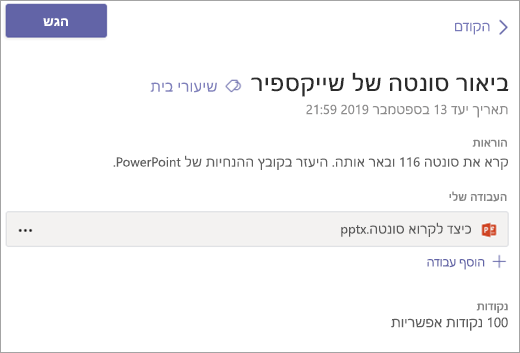
כשתהיה מוכן להגיש את העבודה שלך, בחר הגש.
אפשרויות אחרות:
-
ייתכן שלעתים תגיש משהו ולאחר מכן תשנה את דעתך. אם תאריך היעד עדיין לא חלף, אין בעיה. חזור אל המטלה שלך ובחר בטל הגשה. כעת באפשרותך לבצע את השינויים הדרושים לך לפני שתגיש שוב את המטלה.
-
הגש באיחור. אם לחצן זה מופיע, המשמעות היא שתאריך היעד של מטלה זו חלף, אך עדיין ניתן להגיש אותה.
-
אם המורה החזיר לך עבודה ומתבקש תיקונים, בצע את העדכונים ובחר הגש שוב כדי לשלוח אותה שוב לסקירה נוספת.
-
לא יכול לבחור בלחצן הגש? ייתכן שתאריך היעד חלף, והמורה שלך אינו מקבל עוד עבודה עבור מטלה זו.










